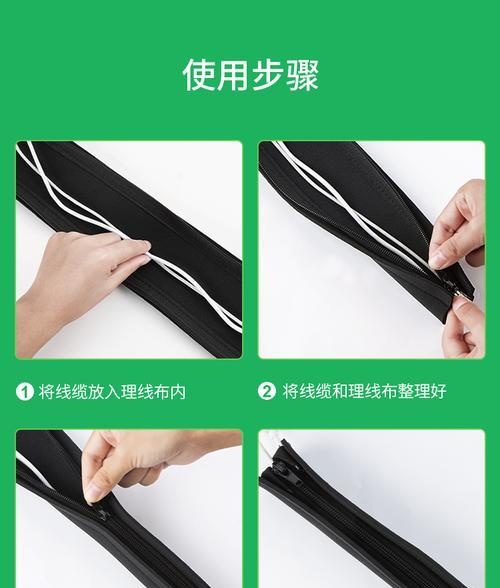在当今数字时代,电脑作为我们日常工作和娱乐的重要工具,其性能直接关乎我们的使用体验。对于游戏玩家和专业图形处理用户来说,戴尔电脑搭载的显卡驱动程序尤为关键。硬盘作为电脑存储数据的核心部件,其健康状况和读写速度也直接影响到整个系统的运行效率。当我们在更换戴尔电脑硬盘时,如何更换显卡驱动,以确保新硬盘安装后系统稳定运行呢?本文将详细介绍戴尔显卡驱动更换硬盘的安装方法,并提供一些实用技巧和常见问题解答,以帮助您顺利完成操作。
1.准备工作
在更换硬盘并安装显卡驱动之前,准备工作是至关重要的一步。您需要准备以下几样工具和软件:
戴尔驱动程序光盘或驱动程序下载链接:从戴尔官方网站下载最新显卡驱动程序。
戴尔恢复和驱动程序光盘:如果您是第一次安装戴尔电脑系统,建议使用戴尔的恢复光盘。
外部硬盘盒:如果您需要转移旧硬盘上的数据,可以购买一个外接硬盘盒。
备份工具:建议使用第三方备份软件,如EaseUSTodoBackup,来备份系统和重要数据。
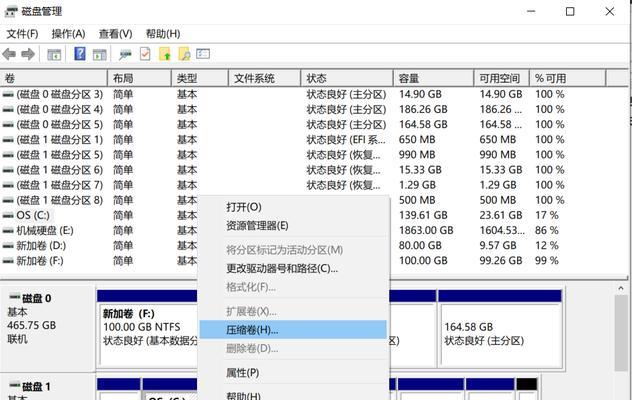
2.更换硬盘
更换硬盘的过程较为简单,但需要遵循正确的步骤以避免损坏硬盘或电脑:
2.1关闭电脑并断开电源
在更换硬盘之前,请关闭电脑,并断开电源线和所有连接到电脑的外部设备。
2.2打开电脑机箱
根据您的戴尔电脑型号,找到并打开机箱面板,通常在电脑的侧面或背面。
2.3移除旧硬盘
定位到旧硬盘,并按照说明书上的指导将其从机箱中取出。在拆卸硬盘时,请小心操作,以避免损坏硬盘或电脑主板上的接口。
2.4安装新硬盘
将新硬盘插入到之前旧硬盘的位置,并确保安装牢固。通常,硬盘会通过SATA接口连接到主板,并固定在机箱内的硬盘托架上。
2.5关闭机箱并重新连接电源
确保硬盘安装正确后,关闭机箱面板,并重新连接电源线。您可以重新开启电脑,准备进行系统和驱动程序的安装。

3.系统和显卡驱动安装
3.1安装操作系统
根据您的硬盘类型(HDD或SSD),您可能需要在BIOS中调整启动顺序,并从一个包含操作系统的USB驱动器或DVD启动电脑。
3.2安装戴尔显卡驱动
在新硬盘上安装完操作系统后,接下来就是安装显卡驱动程序:
1.打开戴尔官方网站,输入您的服务标签,下载与您的显卡型号匹配的最新驱动程序。
2.安装下载的驱动程序。通常,双击安装程序文件,然后按照屏幕上的提示操作即可。
3.重启电脑,以确保新驱动程序被正确加载。
3.3验证驱动程序
为了确保显卡驱动安装成功,您可以通过设备管理器或显卡控制面板来验证驱动程序版本。如果一切正常,您的戴尔电脑现在应该能够利用新硬盘上的操作系统和最新显卡驱动程序正常工作了。

4.常见问题与解决方案
安装驱动时出现错误提示:确保您下载的驱动与您的显卡型号完全匹配,尝试重新下载或使用不同的网络环境下载驱动。
新硬盘安装后系统无法启动:可能是由于BIOS设置不正确或新硬盘没有正确分区。请重新进入BIOS,检查启动顺序,并确保硬盘已经分区且包含操作系统。
驱动程序安装后显卡工作异常:可能是因为驱动版本与操作系统不兼容,建议卸载当前驱动程序,并查找与您的操作系统版本兼容的驱动进行安装。
5.用户体验优化建议
定期备份数据:硬盘是易损部件,定期备份数据能减少数据丢失的风险。
保持驱动更新:为了保证系统稳定性和性能,建议定期访问戴尔官网检查和更新驱动程序。
使用专业软件:使用专业的硬盘检测软件定期检查硬盘健康状况,预防硬盘故障。
在完成显卡驱动更换硬盘安装后,您的戴尔电脑应该能够以最佳的状态运行。通过遵循本文的详细指导和建议,您将能够轻松应对安装过程中可能遇到的大部分问题,并确保您的电脑能够高效、稳定地工作。